Byt kassett om du stöter på detta fel
- Bläcksystemets felkod 0xC19a0013 kan uppstå när du försöker skriva ut på din skrivarenhet.
- Problem som bläckpatronläckage eller andra skrivarkomponenter kan orsaka felet.
- Att återställa skrivaren bör lösa alla problem som orsakar bläcksystemets felfel.
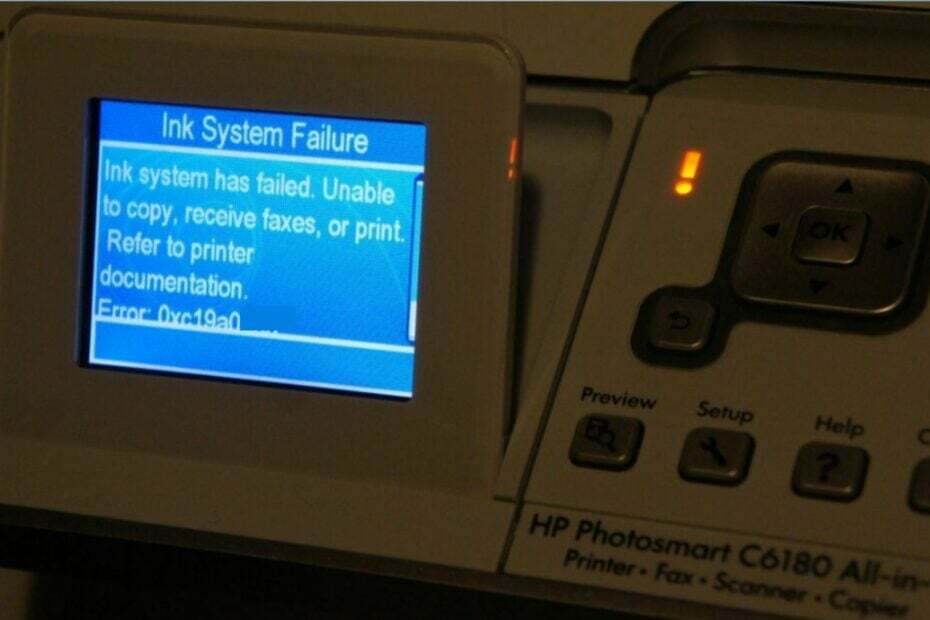
XINSTALLERA GENOM ATT KLICKA PÅ LADDA FILEN
- Ladda ner och installera Fortect på din PC.
- Starta verktyget och Börja skanna
- Högerklicka på Reparera, och fixa det inom några minuter.
- 0 läsare har redan laddat ner Fortect hittills denna månad
Det har florerat för användare att rapportera skrivarfelkoden 0xc19a0013 som visas när de försöker starta eller skriva ut på sina skrivare. Felet indikerar ett problem med bläcksystemet och kan göra hela enheten oanvändbar.
Icke desto mindre kommer den här artikeln att ta dig igenom några grundläggande steg för att åtgärda problemet. Alternativt kan du läsa vårt detaljerade inlägg om skrivaren fungerar inte på Windows 11 och sätt att lösa problemet.
Vad orsakar skrivarens felkod 0xc19a0013?
Några faktorer som kan orsaka felkod för bläcksystemfel OxC19a0013 är:
- Bläckpatron läcker – När du sätter in patronen, som inte bildar en bra tätning, kan den tillåta luft att komma in och hindra den från att fungera korrekt eller göra att patronen läcker.
- Låg skrivarbläck – Du kan också stöta på fel, inklusive 0xc19a0013, om bläckpatronen inte ger bra bläck.
Eftersom det finns flera skrivarprodukter där ute kan orsakerna till felkoden 0xc19a0013 skilja sig åt. Oavsett vilket kommer vi att diskutera sätt att lösa felet och få din skrivare att fungera korrekt.
Hur kan jag åtgärda skrivarens felkod 0xc19a0013?
Innan du försöker några avancerade felsökningssteg, tillämpa följande preliminära kontroller:
- Slå på strömmen till skrivaren – Den elektriska skrivaren kommer att uppdatera sina processer, döda bakgrundsuppgifter som påverkar dess funktionalitet och åtgärda andra tillfälliga problem som orsakar felet.
- Byt skrivarens bläckpatron – Eftersom bläckpatronen kan vara ansvarig för problemet, kan du lindra problemet genom att byta till en annan.
- Avinstallera och installera om skrivarenheterna – Det kommer att fixa problem med korrupta eller föråldrade skrivardrivrutiner som orsakar bläcksystemets felkod OxC19a0013. Om du installerar om skrivardrivrutinen hjälper det också att installera den senaste versionen. Du kan läsa vår guide om vad du ska göra om du kan inte ta bort skrivaren i Windows 11.
Om du fortfarande inte kan använda din skrivare efter kontrollerna ovan, fortsätt med lösningarna nedan:
1. Återställ skrivaren
- Slå på skrivaren och vänta tills den är helt uppstartad.

- Koppla ur strömkabeln från skrivarens bakre ände och ta sedan bort den från eluttaget.
- Vänta i minst 60 sekunder.
- Sätt tillbaka strömkabeln i eluttaget.
- Anslut strömkabeln till skrivarens bakre ände.
- Skrivaren slås på automatiskt eftersom den inte stängdes av tidigare. Om skrivaren inte startar automatiskt slår du på den genom att trycka på Kraft knapp.
- Tryck sedan på och håll nedÅteruppta/Avbryt knappen i 10-20 sekunder tills varningslampan tänds.
- Vänta tills skrivaren är tyst och kontrollera sedan om felkoden 0XC19A0013 kvarstår.
Ovanstående steg kommer att hårdåterställa skrivarenheten och kan åtgärda eventuella problem som orsakar felet.
Om du fortfarande inte kan få din skrivare att fungera korrekt efter att ha provat stegen ovan, finns det bara ett alternativ att överväga. Det enda alternativet är att ersätta skrivaren med en nyare och funktionell skrivare.
Dessutom kan du vara intresserad av vår detaljerade artikel om skrivare som inte känner igen din router och stegen för att fixa det.
2. Försök att installera om hårdvaran manuellt
Detta är en mycket riskabel process, och den kan orsaka oåterkalleliga skador på din skrivare om du inte är försiktig.
- Koka 1 tum vatten och blötlägg skrivhuvudet i 5 minuter.
- Upprepa detta steg minst tre gånger tills det inte kommer mer bläck från någon av de fyra utskriftsöppningarna.
- Sätt tillbaka skrivhuvudet och byt alla patroner.
Vissa användare hävdade att det här steget fungerade smidigt för dem, och att skrivaren fungerade bra efteråt. Men som nämnts tidigare är detta ett mycket riskabelt sätt att fixa detta fel.
- Går PDF-utskrift långsamt? Gör det snabbare i 5 steg
- Microsoft PDF-skrivare: 6 sätt att installera om eller lägga till tillbaka
- Fix: 0x000003eb Windows installationsdrivrutinfel
- 83C0000B: Så här åtgärdar du denna HP-skrivarfelkod
- 5 sätt att åtgärda Oculus Controller som inte fungerar
Vi har också ett omfattande inlägg om hur man fixar problemet skrivaren upptagen fel på din dator.
Om du har ytterligare frågor eller förslag, vänligen skriv dem i kommentarsfältet.
Har du fortfarande problem? Fixa dem med det här verktyget:
SPONSRAD
Om råden ovan inte har löst ditt problem kan din dator uppleva djupare Windows-problem. Vi rekommenderar ladda ner detta PC-reparationsverktyg (betygsatt Great på TrustPilot.com) för att enkelt ta itu med dem. Efter installationen klickar du bara på Starta skanning knappen och tryck sedan på Reparera allt.

![Fix skrivare i felstatus [Brother, Epson, HP, Canon]](/f/ca981366ba499956b6fafcc560dfea4f.jpg?width=300&height=460)
![Du har inte behörighet att radera skrivarfelet [FIX]](/f/80870ec62040355a437424445b2f1a6f.jpg?width=300&height=460)